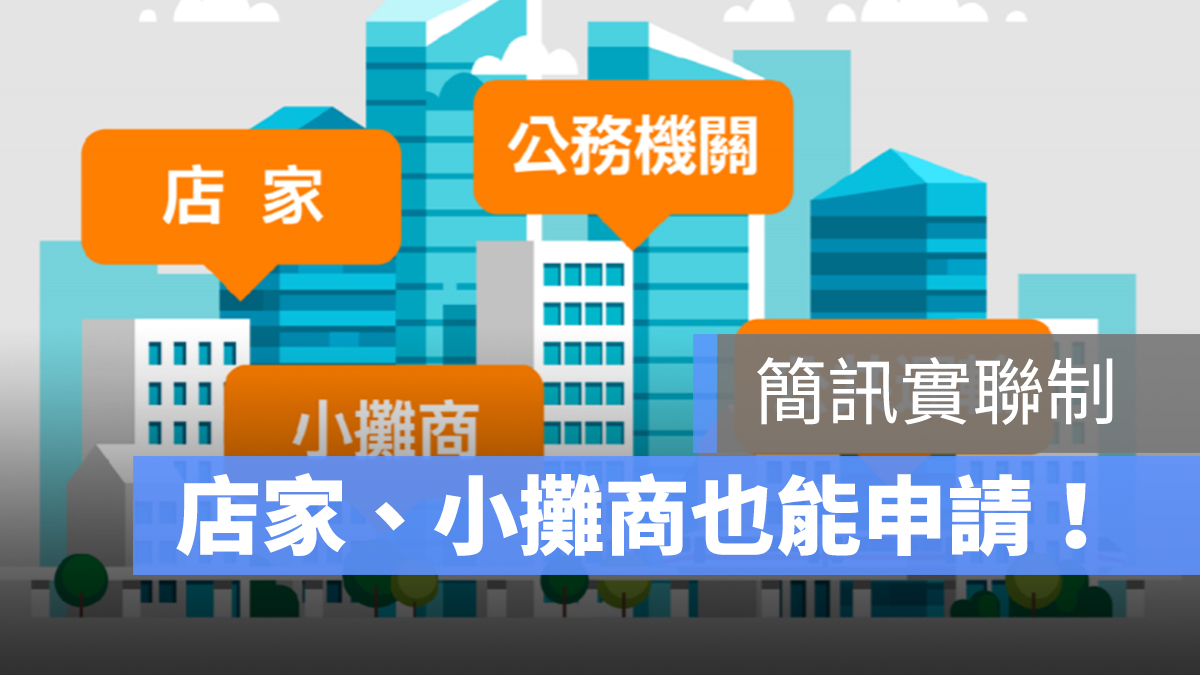蘋果仁上週跟大家分享了敲敲 iPhone 就能自我紀錄足跡的捷徑,今天要更加進化,將這個捷徑加入簡訊實聯制功能,進入店家前,掃描 QR Code 後便自動幫你送出實聯制簡訊,並且在備忘錄中再自我紀錄一份足跡資料。
《簡訊實聯制+足跡紀錄》捷徑功能特色介紹
先來簡單介紹一下這個捷徑可以做到哪些事情:
- 無論前往的場所有無提供 QR Code 都能自我紀錄足跡
- 自我紀錄的足跡包含日期、時間、地址、GPS 座標
- 有提供 QR Code 的店家,掃描 + 送出簡訊一鍵完成
- 若有同行的友人一同進入店家,自動幫你在簡訊中加入人數
《簡訊實聯制+足跡紀錄》捷徑版本說明
開始之前,先跟大家說明一下,很多人可能不知道,簡訊實聯制的簡訊內容雖然可以不用修改,但是如果你與家人、朋友一同進入店家,可以一個人代表送出簡訊就好,不過在簡訊中的「場所代碼」後面要多輸入一個「+N」,N 表示同行的人數。
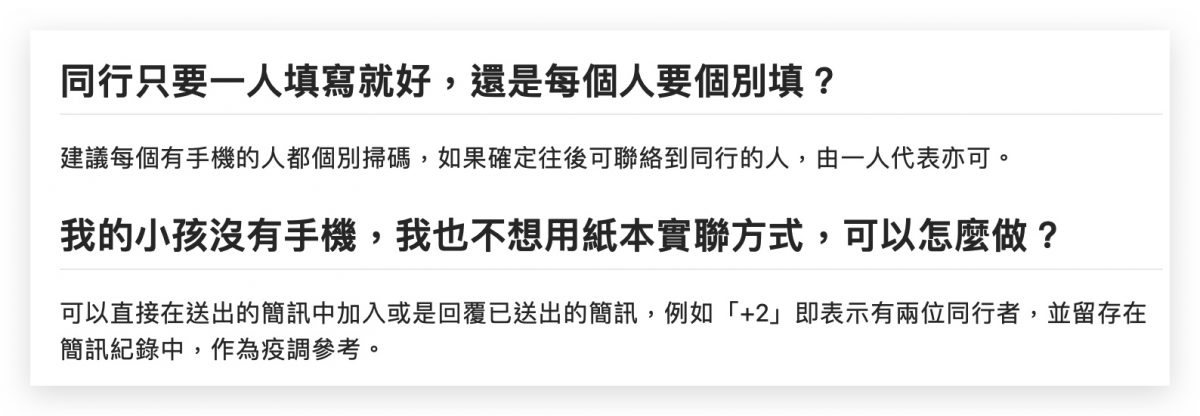
針對這一點,蘋果仁提供的《簡訊實聯制 + 足跡紀錄》捷徑也分為「單人版」與「多人版」,功能都一樣,使用「單人版」的捷徑無法提供同行友人的紀錄,「多人版」則可以選擇同行的人數,甚至自己一個人用也可以,只是「多人版」就是多了一個選擇「進入店家人數」的動作。這部分大家可以自行斟酌使用,如果單純想要快速的話,就選「單人版」,請家人朋友們自己掃店家的 QR Code,如果不覺得麻煩,可以選擇「多人版」,必要時就可以在發送實聯制簡訊時包含同行的家人朋友,功能較完整。
《簡訊實聯制+足跡紀錄》捷徑使用教學
首先我們先下載由蘋果仁製作提供的《簡訊實聯制 + 足跡紀錄》捷徑
接著我們拉到最下面,選擇「加入不受信任的捷徑」,內容都可以不需要更動,加入完以後會在「我的捷徑」清單中看到這個捷徑。
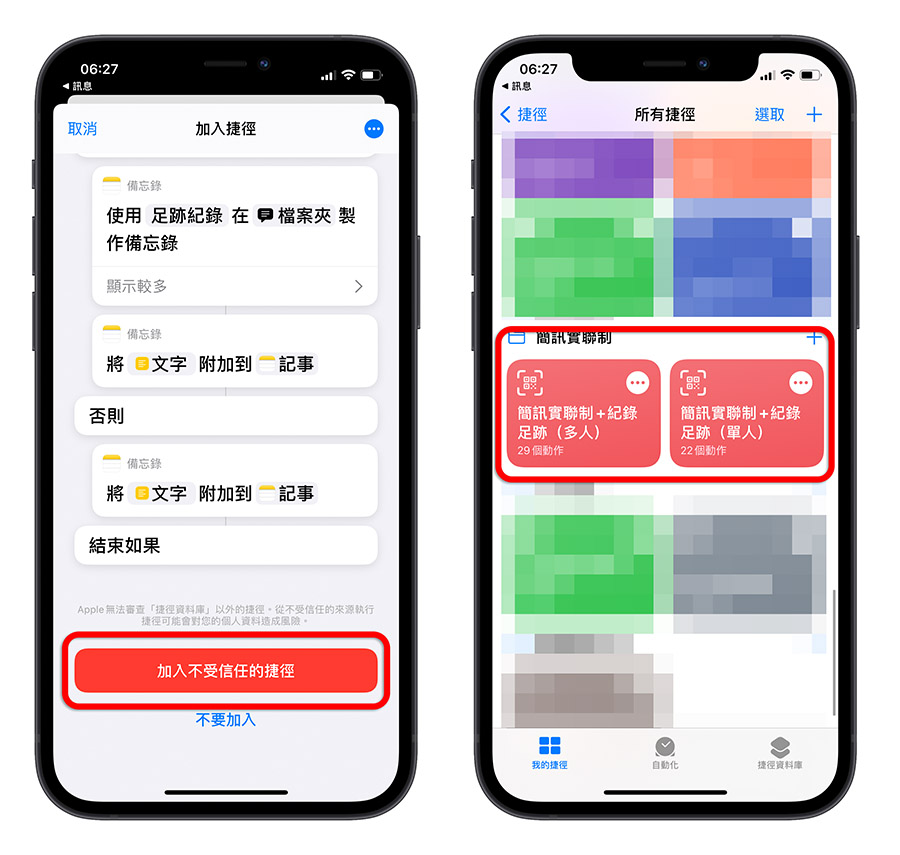
點擊捷徑進入腳本編輯畫面,將裡面所有要求允許權限的動作都開啟權限,仔細檢查不要漏掉了,這樣首次執行就不會再問一次。
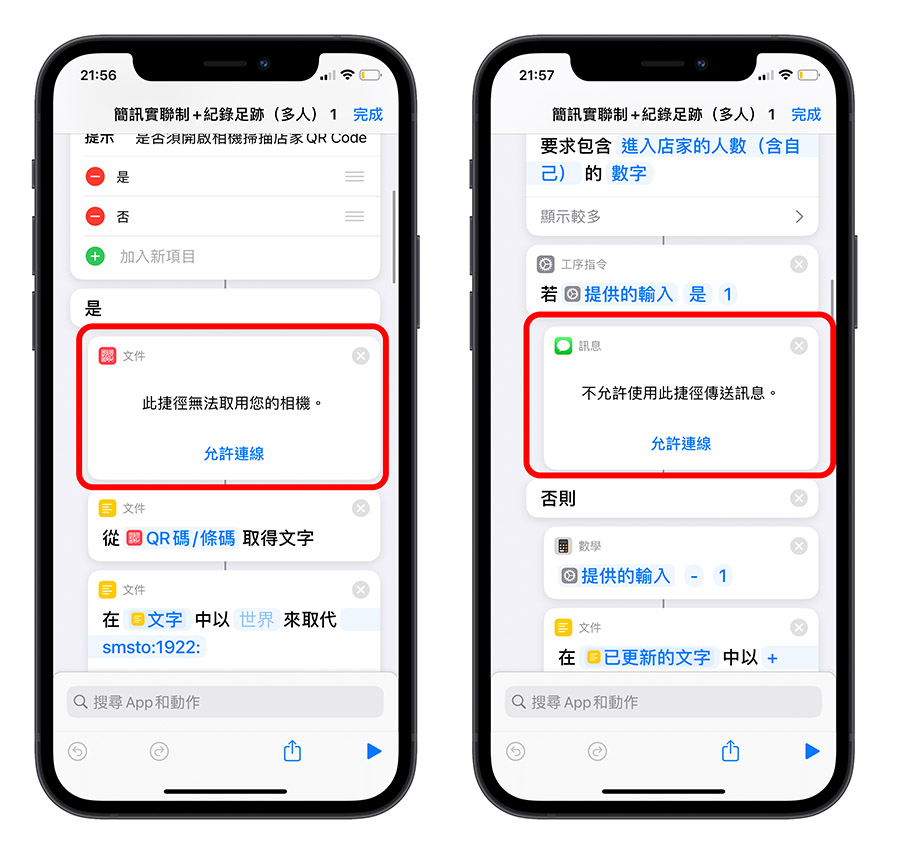
另外要請大家確認「以文字取代」的這個部分,點擊「顯示更多」,確認裡面的「區分大小寫」是關閉的
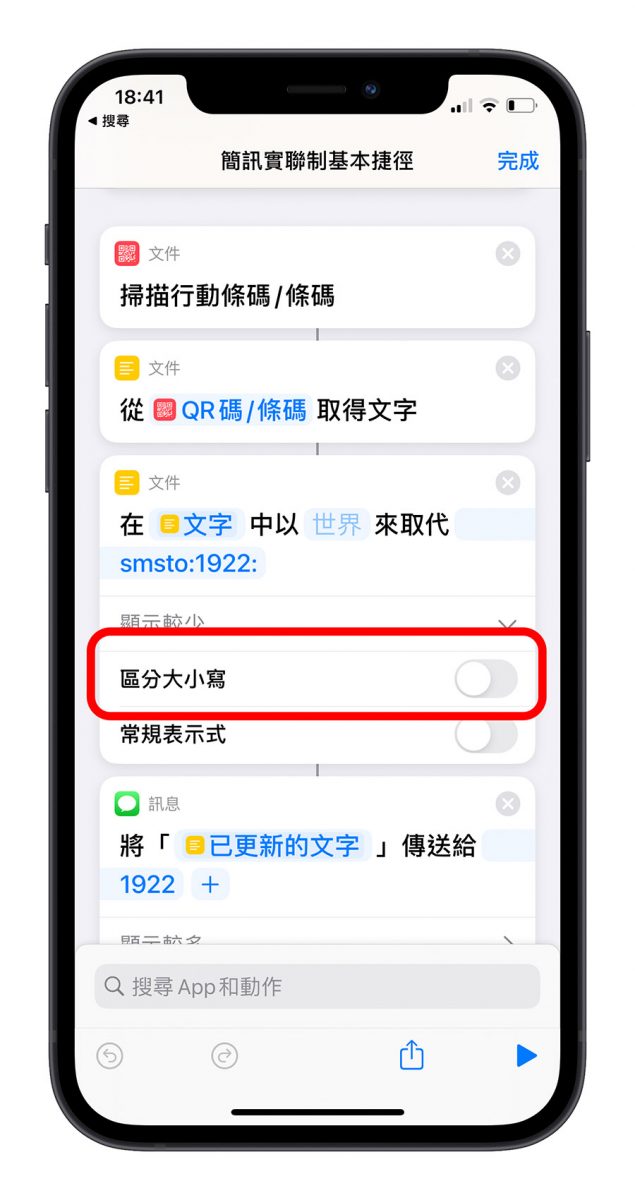
《簡訊實聯制 + 足跡紀錄》捷徑腳本執行後,首先會詢問你是否要掃描 QR Code,這個項目詢問的用意主要是想說有些人去的店家沒有提供簡訊實聯制的 QR Code、或是去了某處也想自我紀錄足跡,這時就可以選擇否,會跳過簡訊實聯制的發送過程,直接將你現在的位置、座標、日期與時間紀錄在備忘錄中。
若選擇是,則會開啟 QR Code 掃描的功能。
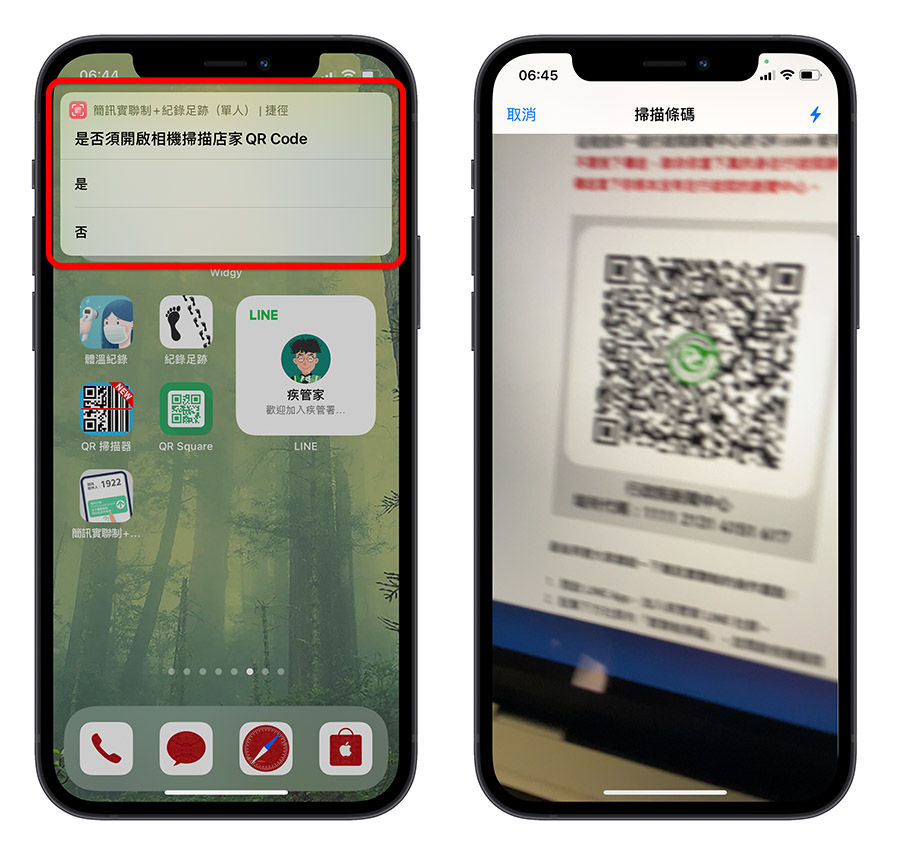
對著店家的 QR Code 掃描後,如果你是使用《簡訊實聯制 + 足跡紀錄》的「多人版」,就會再詢問你這次總共有幾個人要進入店家,輸入包含自己在內的人數後,即會自動發送簡訊至 1922;若是使用「單人版」則不會有詢問人數的步驟,QR Code 掃瞄完後就直接發送簡訊了。
如果只有自己一個人但還是執行「多人版」的話,這邊就輸入 1 就可以了。
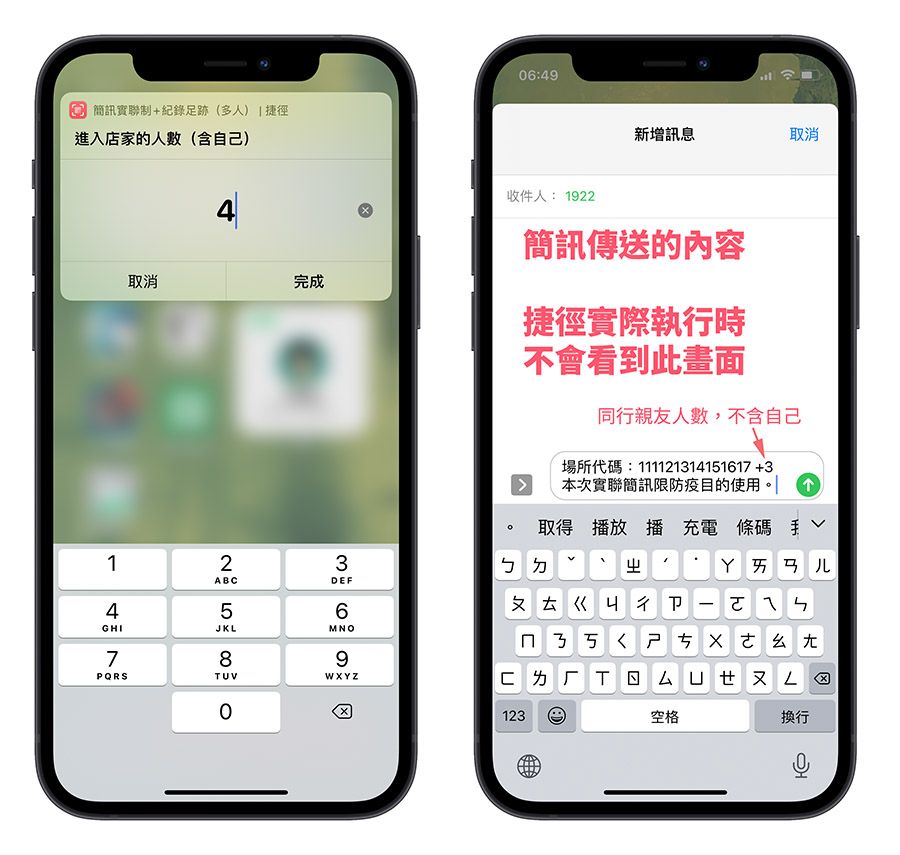
簡訊發送完畢後,捷徑腳本會繼續的執行下一個步驟,將你目前的所在位置紀錄在備忘錄中,包含當下的日期、時間、地點以及 GPS 經緯度,而且每一筆都會清楚的區隔開來,方便日後有需要的時候可以快速閱讀。這裡的步驟都會在簡訊發送後自動執行,使用者不需要做任何的動作。
最後,如果想要親眼確認一下簡訊是否有傳送成功,可以到「訊息」App 中查看,如果有輸入同行親友人數的話,在場所代碼後面會看到一個「+人數」的訊息。
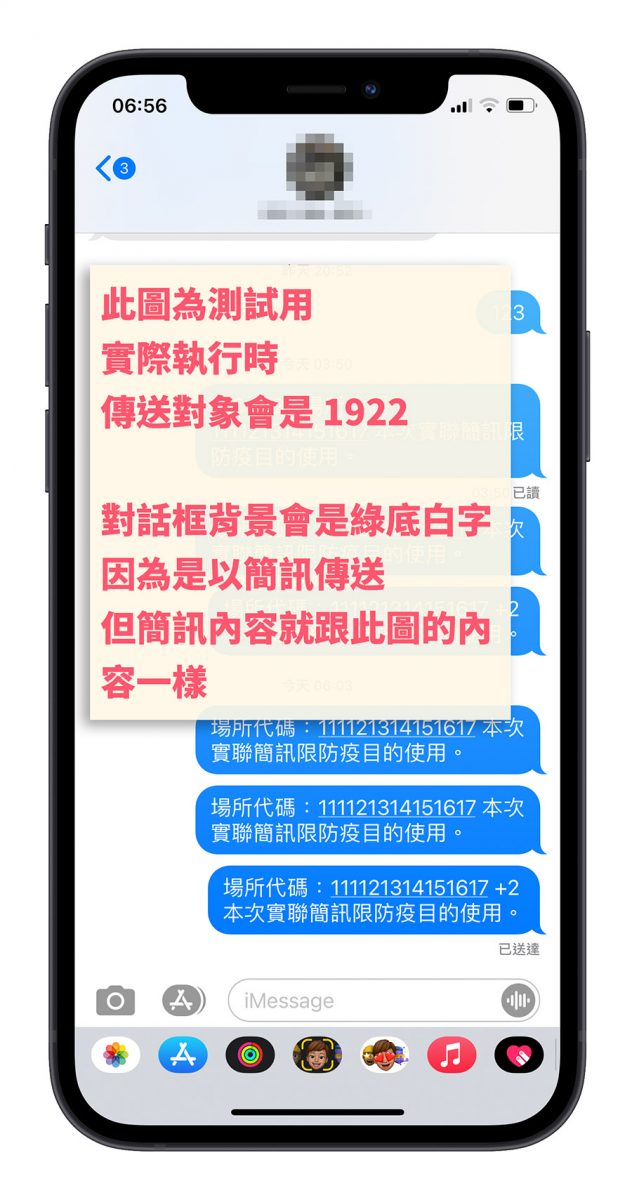
如果想要查看自我足跡的紀錄,可以到備忘錄,找到「每日足跡自我紀錄」這個項目,裡面就有清楚的足跡歷程紀錄,包含日期、時間、地點以及 GPS 經緯度。
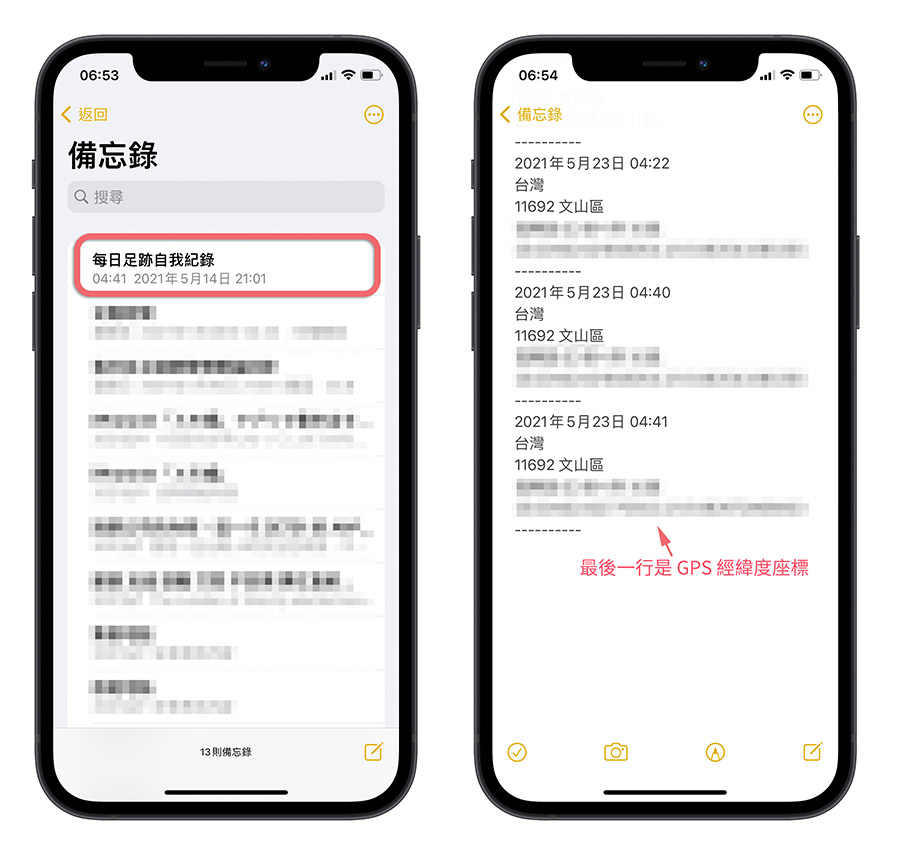
如何快速執行《簡訊實聯制 + 足跡紀錄》捷徑腳本
為了可以快速啟用,我們有以下三種方法可以選擇:
加到主畫面當成捷徑
點擊捷徑腳本右上角的「 · · · 」符號,選擇「加入主畫面」,就可以在桌面上出現捷徑,點擊就可以開始執行《簡訊實聯制 + 足跡紀錄》捷徑腳本。
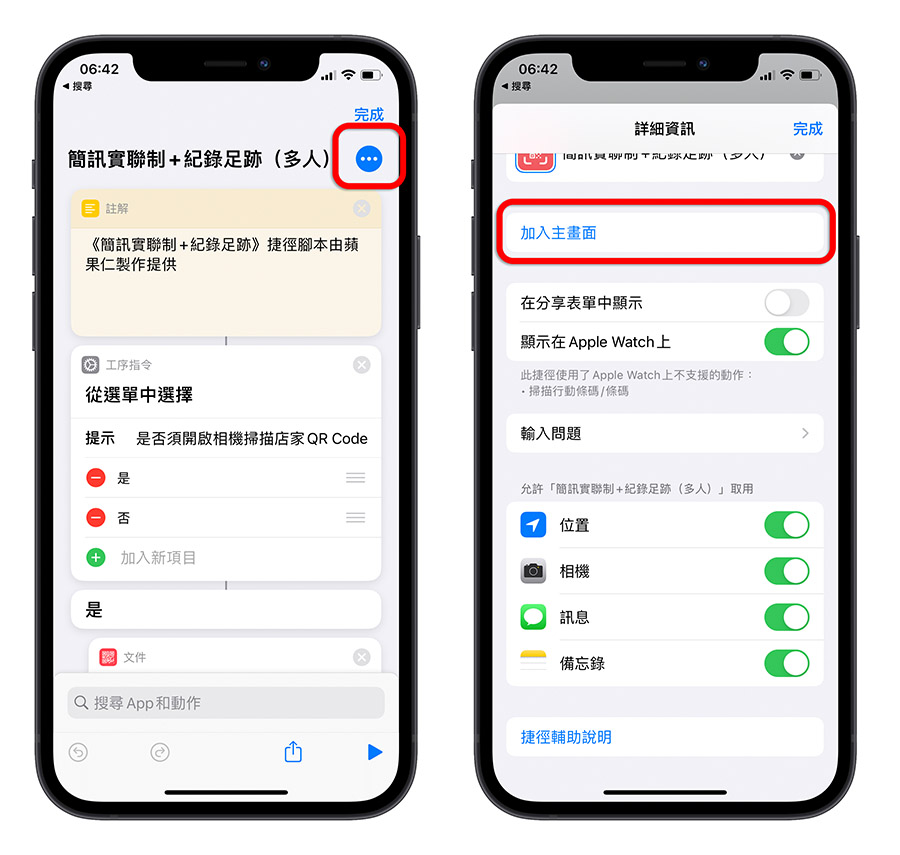
加到 Widget 小工具
在 Widget 小工具畫面中長按,選擇左上角的「+」號,往下滑找到「捷徑」,加入小尺寸的捷徑。 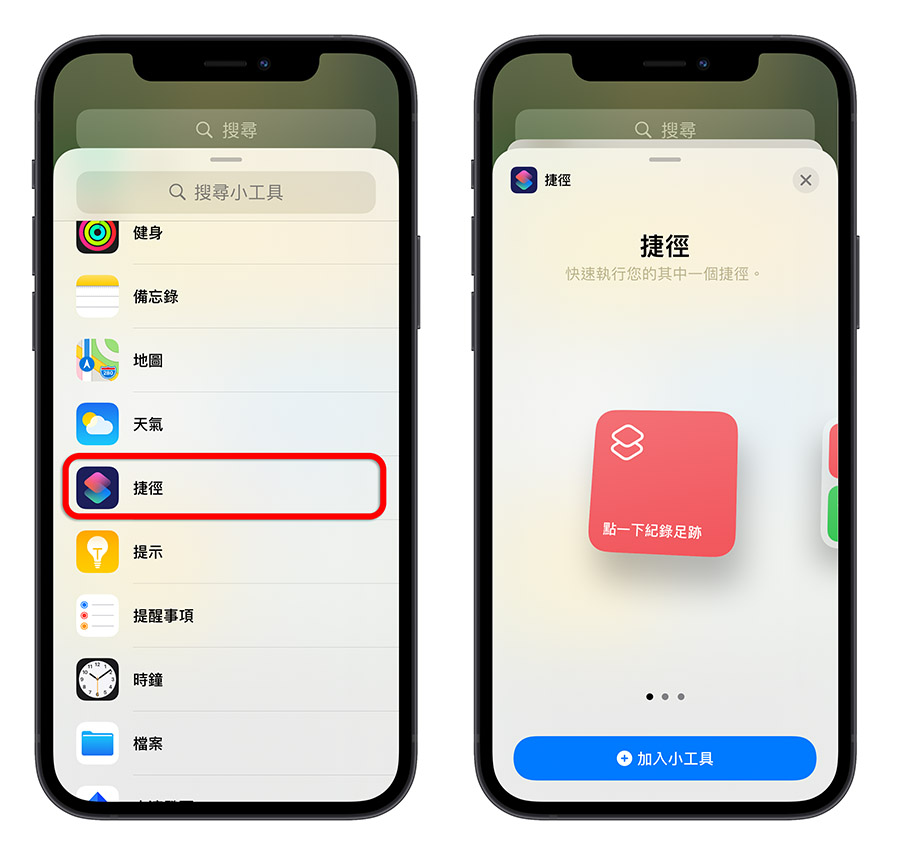
點一下剛才加入的「捷徑」 Widget 小工具,選擇「《簡訊實聯制 + 足跡紀錄》」 這個捷徑。
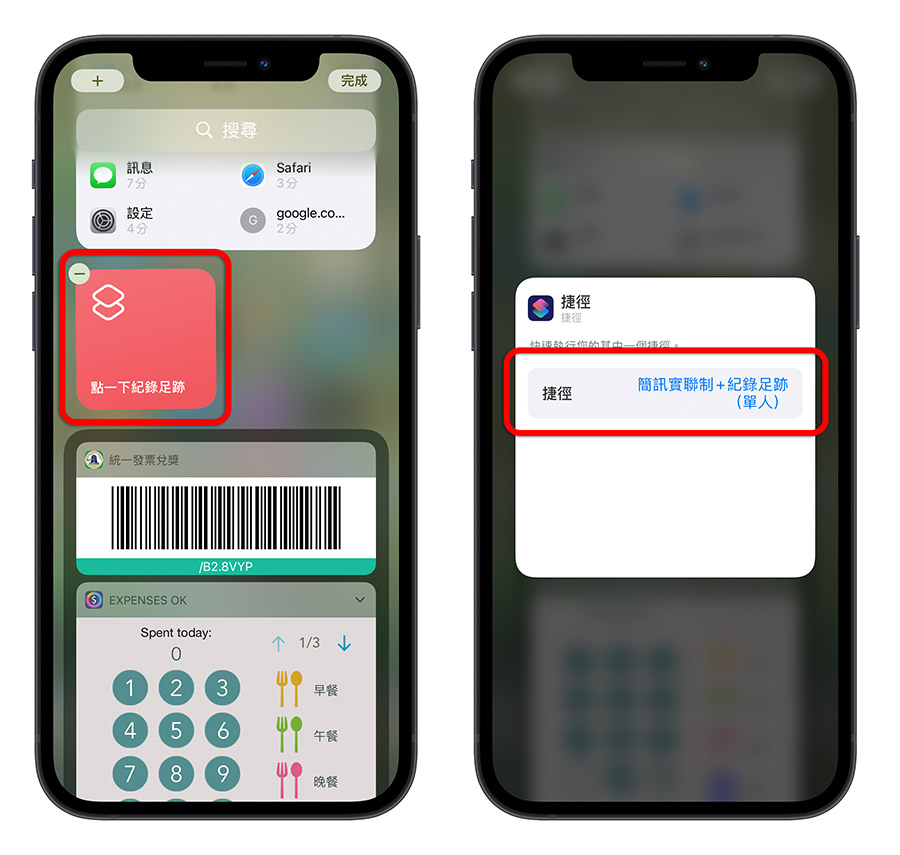
你可以同時建立「單人版」與「多人版」的「捷徑」 Widget 小工具,這樣日後在解鎖畫面直接左滑也可以快速選擇要使用的《簡訊實聯制 + 足跡紀錄》版本並點擊捷徑腳本即可執行。
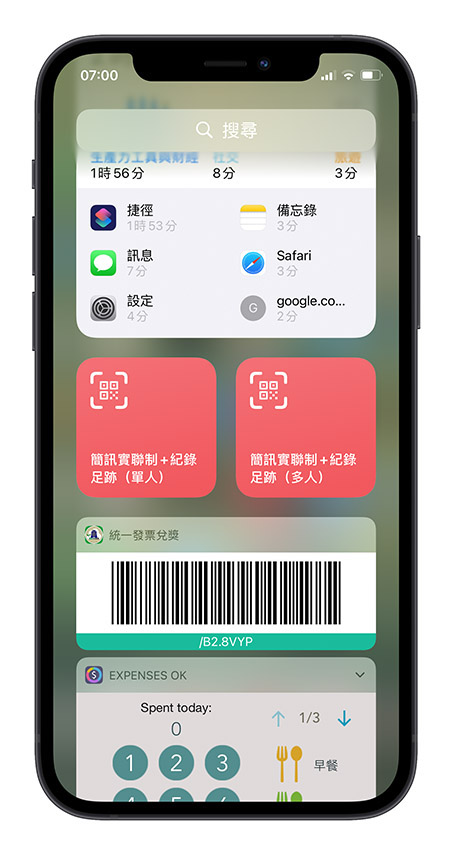
利用背面輕點的方式執行《簡訊實聯制 + 足跡紀錄》捷徑腳本
在「設定」App 中 >「輔助使用」> 「觸控」這個項目裡面,滑到底有個「背面輕點」的功能,你可以在這邊設定點兩下或點三下的時候執行《簡訊實聯制 + 足跡紀錄》捷徑腳本,甚至是點兩下執行「單人版」,點三下執行「多人版」。
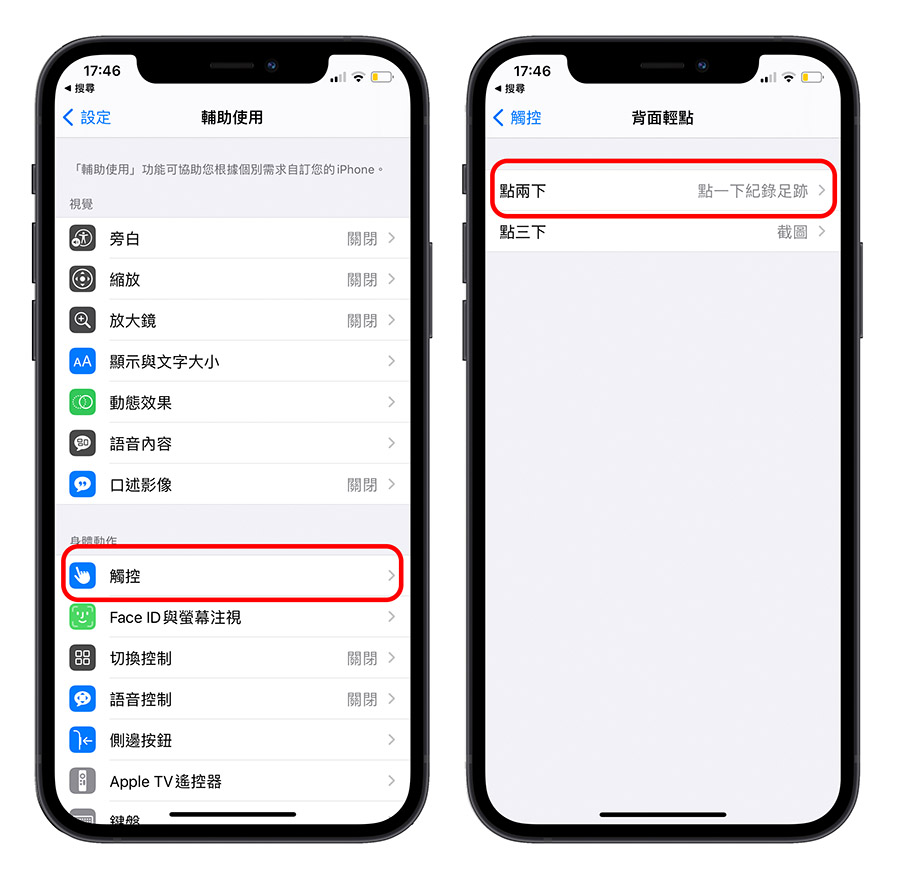
以上這三種快速執行《簡訊實聯制 + 足跡紀錄》捷徑腳本的方式提供給大家,大家可以自行選擇自己覺得方便的來使用。
最後補充一點,如果單純只想要快速發送實聯制簡訊,可以選擇「基本版」下載。
- 《簡訊實聯制》基本版:請點此 (僅有一鍵掃描 QR Code + 傳送簡訊功能)
《簡訊實聯制 + 足跡紀錄》實際操作示範:
(簡訊送出後等待較久主要是在取得定位資訊並寫入備忘錄的過程)
這個就是今天要跟大家分享的簡訊實聯制的進階應用方式,利用捷徑腳本做到《簡訊實聯制 + 足跡紀錄》以及實際的操作方法。
如果想知道更多關於 Apple 的消息、教學、小技巧或是科技新知,歡迎大家點擊以下任一 LOGO,追蹤我們的 Facebook 粉絲團、加入官方 Line 帳號、訂閱 IG 以及 Telegram。
延伸閱讀》
簡訊實聯制教學:iPhone、Android 簡訊實聯制如何使用?看這裡就懂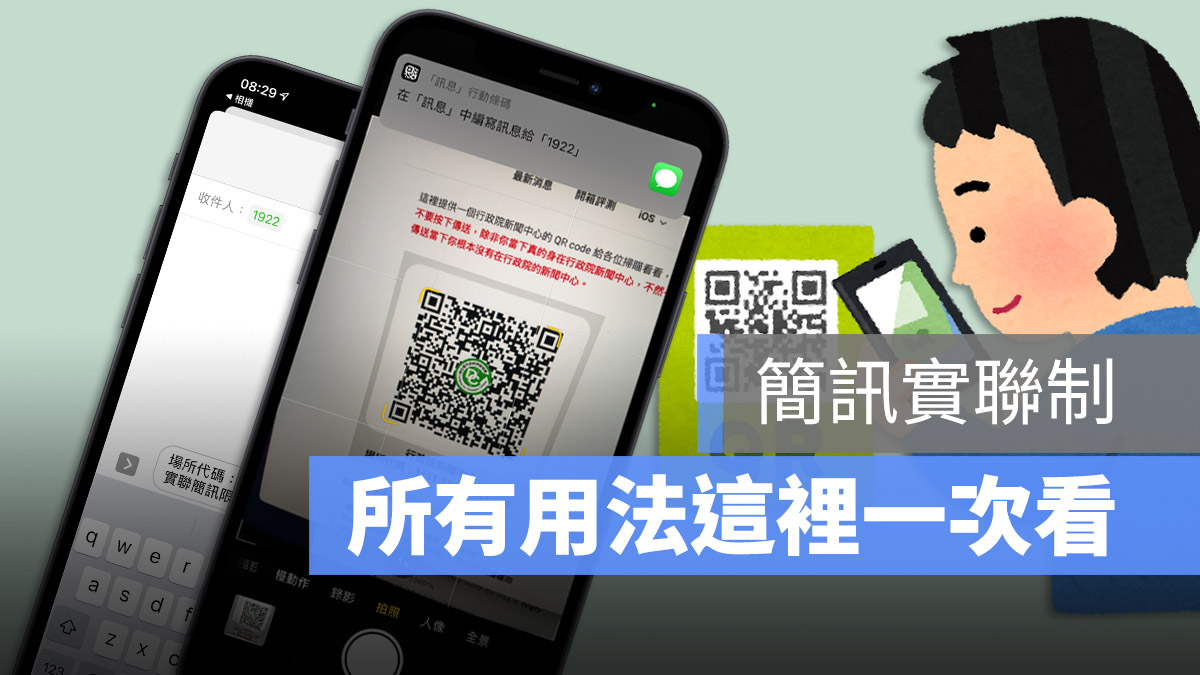
店家簡訊實聯制申請 |簡訊實聯制店家申請?QR Code 要申請費用嗎?